Önceden hazırladığınız bir CAD datanızı, Visualize ortamına aktarırken sizi Ayarları İçe Aktar menüsü karşılayacaktır. Bu menü içerisinde 6 farklı sekme bulunmaktadır. Bu sekmelerde yer alan seçenekleri kullanarak içe aktarmaya çalıştığınız modelinizle ilgili değişiklikler gerçekleştirebilirsiniz. Şimdi bu seçeneklerin detaylarını inceleyelim.
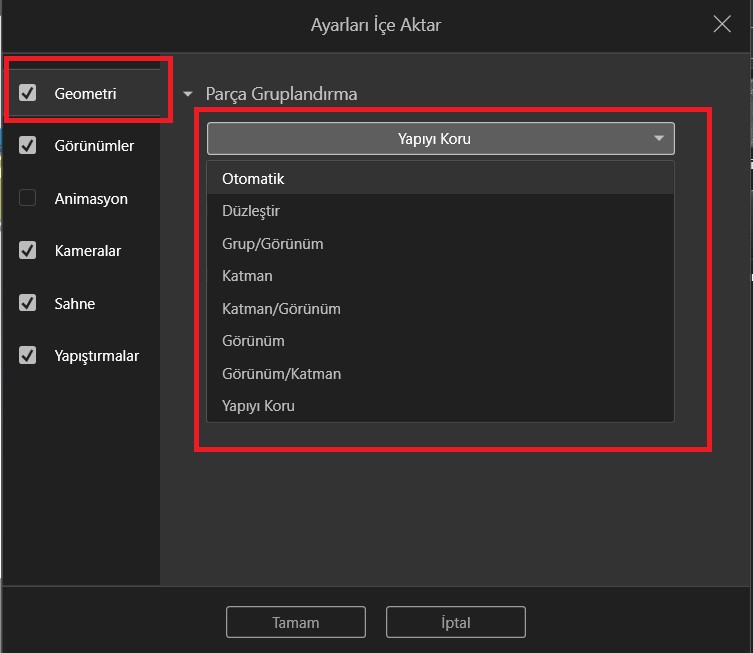
Geometri sekmesine baktığımızda öncelikle bizi bir açılır menü sekmesi karşılamaktadır. Bu sekmeden yapacağınız seçime göre modeliniz içe aktarılırken farklılaşacaktır. Bu seçenekler sırasıyla Düzleştir, Grup/Görünüm, Katman, Katman/Görünüm, Görünüm, Görünüm/Katman ve Yapıyı Koru şeklinde sıralanmaktadır.
İçe Aktarma Ayarları
Düzleştir: Bu seçenek tüm gruplandırmaları yok sayar ve tek bir model olarak içe aktarır. Daha önceden belirlenmiş bütün görünümleriniz model üzerinden kaldırılır ve tek bir görüntü şeklinde Visualize ortamına modeli aktarabilirsiniz.
Katman: Bu seçenek ile katmanlara atadığınız bütün görünümler yok sayılacaktır ve modelinizde tek bir görünüm yer alacaktır. CAD dosyasında her katmana atanan tüm yüzeyler tek bir parça olarak içe aktarılacaktır.
Grup/Görünüm: Bu seçeneği seçerek modelinizi içe aktardığınızda modeliniz üzerindeki görünümler kaldırılır ve yeni bir görünüm ataması yapmaya çalıştığınızda parça olarak algıladığı objelere görünüm ataması yapacaktır.
Görünüm: Bu seçeneği seçerek modelinizi içe aktarmaya çalıştığınızda bütün bileşenleriniz alt gruplara ayrılacaktır. Yani aynı parça birçok kez kullanılmışsa bu bileşenlere ayrı ayrı işlem uygulamanız mümkündür. Fakat yine parça bazlı görünüm oluşturabilirsiniz.
Yapıyı Koru: Bu seçenek vasıtasıyla modeli içe aktardığınızda modelinize ait bütün özellikler korunacaktır. Sadece parça bazlı değil yüzey bazlı da görünüm atama ve işlem yapma imkanınız bulunmaktadır.
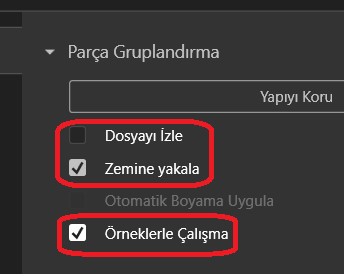
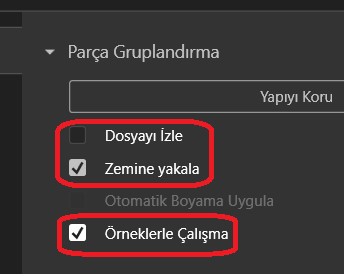
Zemine yakala: Zemine yakala seçeneğini kullanarak proje ortamında bulunan zemine modelinizi otomatik bir şekilde oturtacaktır.
Örneklerle Çalışma: Etkinleştirildiğinde kopya gövdeler veya bileşenler için kullanılır. Bu, bellek kullanımında kayda değer bir tasarruf sağlar ve genelde önerilir ancak örnekler her zaman aynı kaplama eşleştirmeyi kullanır.
Bu seçeneklerin yanında Görünümler sekmesinde bulunan seçenekler yardımıyla modelinizin orijinalinde bulunan kaplama görünümleri yönetebilirsiniz. Animasyon sekmesini kullanarak oluşturduğunuz animasyonları ve hareket etüdlerini içe aktarabilirsiniz. Kameralar sekmesine baktığınızda Solidworks ortamında oluşturulan tüm kameraları burada görebilir ve modelle beraber içe aktarabilirsiniz. Ayrıca yine Solidworks ortamında oluşturulan sahneler, arka planlar ve ışıkları yöneterek içe aktarmak için Sahne sekmesinde ki seçenekleri kullanabilirsiniz.
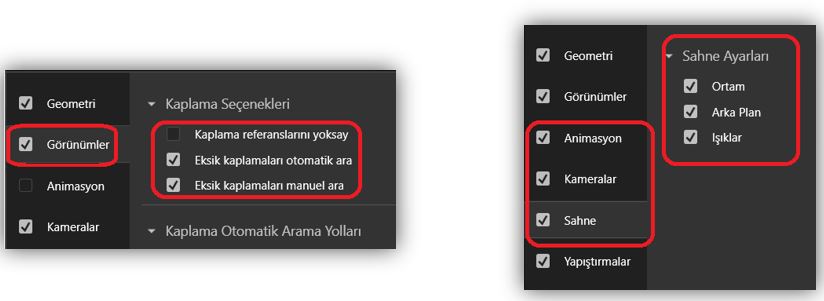
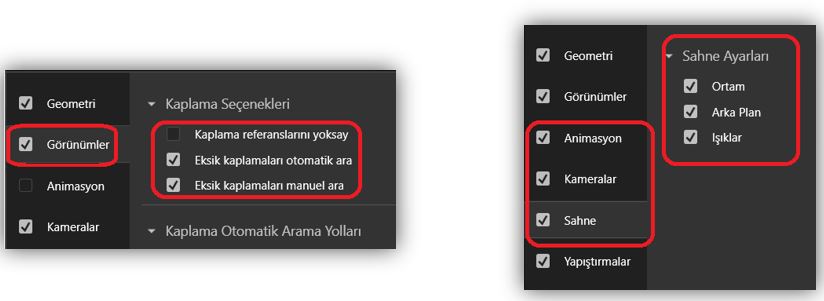
Visualize ‘da modelleri içeri aktarırken, bu makalenin sizlere faydalı olmasını ümit ediyoruz 🙂 Armada Blog ‘da yer alan Visualize hakkındaki diğer makalelere göz atmak için tıklayınız.
Son olarak yardımcı olmamızı istediğiniz bir konu varsa bizlere https://armadayazilim.com/ adresinden ulaşabilirsiniz. Görüşmek üzere.


